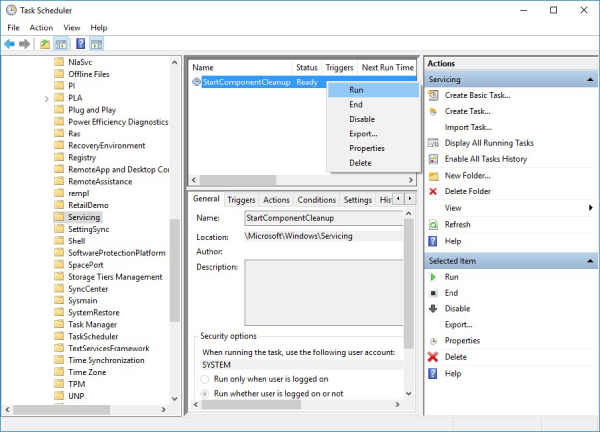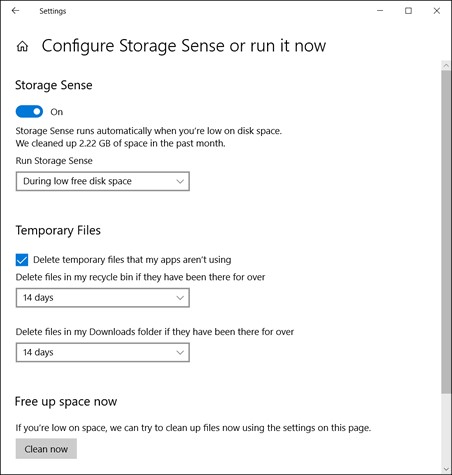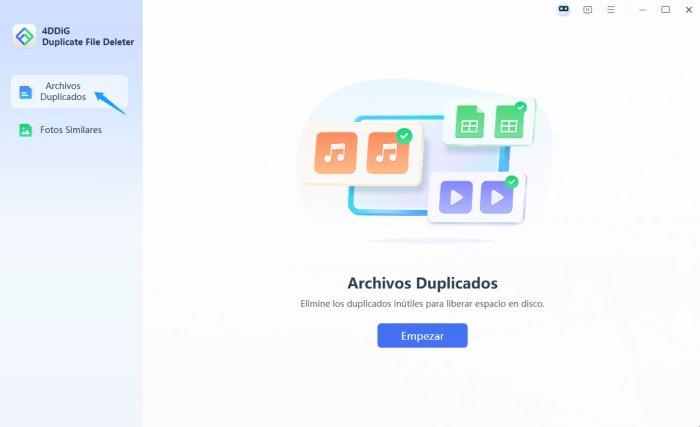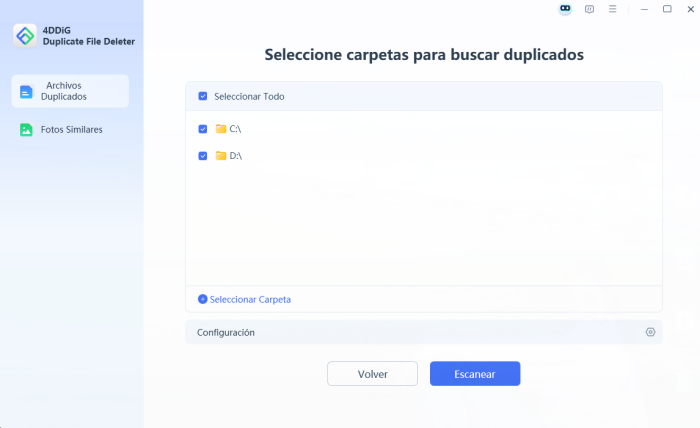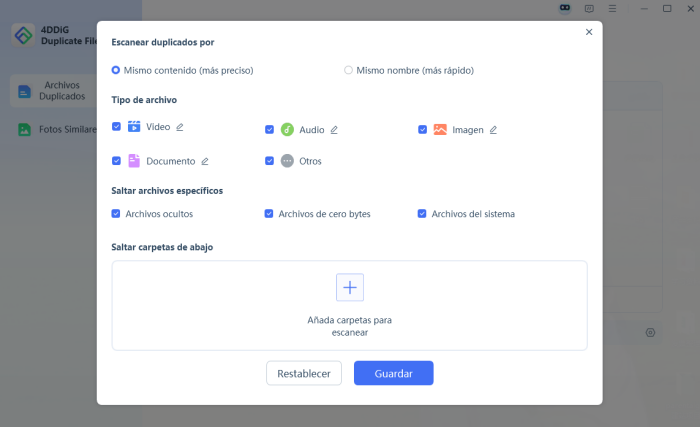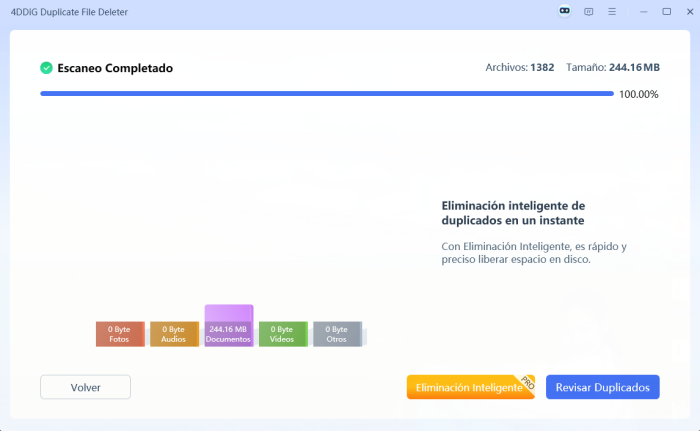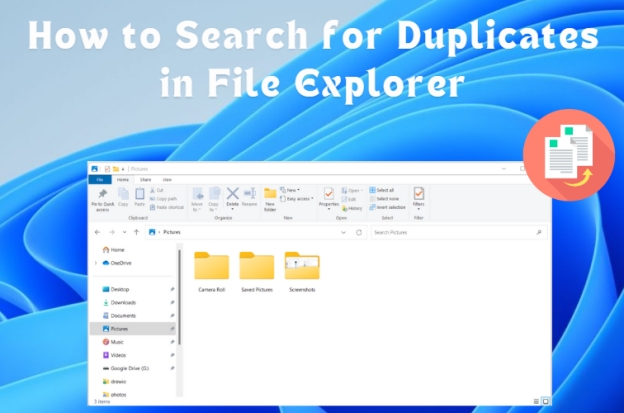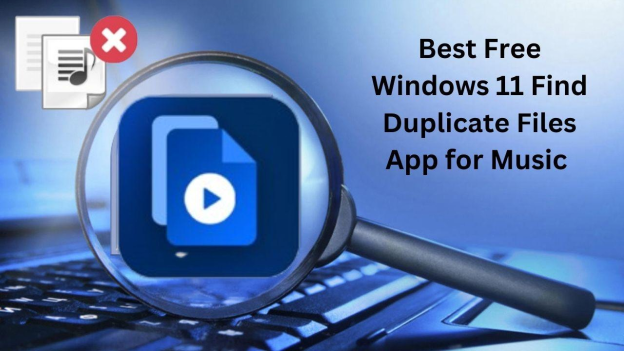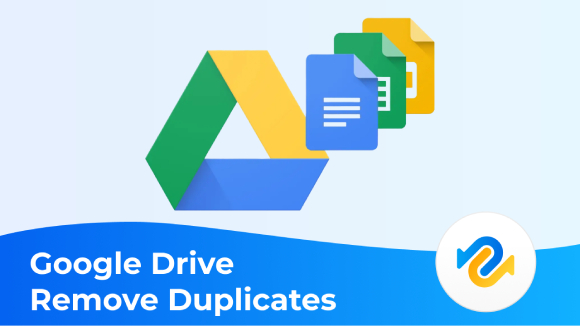¿Por qué hay archivos duplicados en la carpeta WinSxS? [5 Maneras]
La carpeta WinSxS es una parte importante de su sistema operativo Windows donde se almacenan los archivos del sistema, las actualizaciones y los backups. ¿Por qué hay archivos duplicados en la carpeta WinSxS? De hecho, Windows debe conservar varias versiones de componentes para compatibilidad con versiones anteriores, actualizaciones y recuperación del sistema. Esta carpeta puede consumir mucho espacio en disco, especialmente en sistemas antiguos y causar problemas de almacenamiento de información.
Este artículo explicará por qué estos archivos duplicados están ahí y 6 formas seguras de limpiar la carpeta WinSxS sin romper su sistema. Exploremos los detalles y descubramos formas seguras de limpiar la carpeta sin dañar su sistema.

Parte 1: ¿Qué es la carpeta WinSxS?
✔️ Dónde se encuentra la carpeta WinSxs: C:\Windows\WinSxS
✔️ Cómo Funciona: Es una parte crucial del sistema operativo Windows, especialmente en Windows 10 y 11. Dicha carpeta es importante para que Windows se ejecute correctamente. Contiene copias de seguridad de archivos del sistema, actualizaciones de Windows y diferentes versiones de archivos utilizados por el sistema operativo.
✔️ Su Propósito: Mantener Windows compatible con versiones anteriores de aplicaciones y componentes incluso después de instalar actualizaciones o service packs.
➤ ¿Puedo eliminar la carpeta WinSxS?
No, no debe eliminar la carpeta WinSxS. Eliminarlo puede causar inestabilidad del sistema, errores y problemas con actualizaciones o programas que dependen de archivos específicos del sistema. La carpeta WinSxS es esencial para que Windows se ejecute correctamente y eliminarla puede romper el sistema o hacer que no se pueda arrancar.
Sin embargo, puede reducir su tamaño de manera segura mediante el uso de herramientas integradas como Liberador de disco (con la opción “Windows Update Cleanup”) o el comando Dism para eliminar versiones obsoletas de archivos del sistema.
Parte 2: ¿Por qué hay archivos duplicados en la carpeta WinSxS?
La carpeta WinSxS acumula archivos duplicados por las siguientes razones:
- Actualizaciones y parches de Windows : Cada vez que se actualiza Windows, se agregan nuevas versiones de los archivos del sistema a la carpeta WinSxS. En este caso, se almacenan varias versiones del mismo archivo, especialmente cuando se introducen cambios significativos o nuevas características.
- Almacén de componentes: La carpeta WinSxS sirve como parte del almacén de componentes. Una vez que se agregan, modifican o eliminan los componentes, las versiones anteriores se conservan para garantizar que las aplicaciones que dependen de esos componentes continúen funcionando correctamente. Luego, conduce a la redundancia de archivos duplicados.
- Ensambles lado a lado: La carpeta Windows Side-by-Side (WinSXS) contiene varias versiones de archivos de sistema, conocidas como ensamblajes. Almacena múltiples versiones de archivos del sistema para garantizar que las aplicaciones puedan acceder a las versiones específicas que necesitan sin conflictos. Sin embargo, este diseño a menudo conduce a la acumulación de archivos duplicados.
- Instalación de aplicaciones : Algunas aplicaciones pueden instalar sus propias versiones de componentes compartidos en la carpeta WinSxS. Si diferentes aplicaciones requieren diferentes versiones del mismo componente, el sistema almacenará cada versión por separado, contribuyendo a duplicados.
- Característica bajo demanda (FOD): Windows permite a los usuarios instalar funciones bajo demanda. Una vez instaladas las funciones, agregarán archivos a la carpeta WinSxS. En medio de esto, da como resultado duplicados adicionales si se necesitan diferentes versiones para diversas configuraciones.
- Grandes instalaciones y upgrades : Las actualizaciones o instalaciones importantes (por ejemplo, la actualización a Windows 11 desde Windows 10) pueden dar lugar a una cantidad significativa de archivos duplicados. Dado que el sistema mantiene los archivos de la versión anterior para garantizar la compatibilidad.
Estos duplicados no siempre son malos, pero pueden ocupar mucho espacio en disco y hacer que la carpeta WinSxS sea demasiado grande.
Parte 3: ¿Es seguro eliminar archivos duplicados de la carpeta WinSxS?
No, no es seguro eliminar los archivos duplicados en la carpeta WinSxS. La carpeta WinSxS en Windows contiene archivos del sistema, incluyendo copias de seguridad de versiones anteriores de archivos que son necesarios para actualizaciones, reparaciones del sistema y para mantener estable el sistema operativo. En general, no se recomienda la eliminación manual a menos que esté utilizando una herramienta de limpieza de confianza.
Eso no significa que nunca puedas eliminarlos de la carpeta. En lugar de la eliminación manual, use herramientas integradas como Disk Cleanup, StartComponentCleanup o software confiable como 4DDiG Duplicate File Deleter para hacer la limpieza. Estas herramientas buscan archivos que se puedan quitar de forma segura sin dañar el sistema. Siga leyendo para explorar esas herramientas seguras.
Parte 4: Cómo borrar archivos duplicados en la carpeta WinSxS [5 métodos]
La carpeta WinSxS en Windows es para almacenar varios componentes del sistema, pero con el tiempo, puede acumular archivos duplicados que ocupan espacio. Por lo tanto, es necesario eliminar paquetes de componentes antiguos y liberar espacio siguiendo los pasos que se indican a continuación. Aquí hay 5 métodos para eliminarlos:
- Solución 1: Ejecutar Disk Cleanup (Herramienta incorporada)
- Solución 2: Ejecutar la tarea StartComponentCleanup en el Programador de tareas.
- Solución 3: Ejecutar el comando DISM
- Solución 4: Sentido de almacenamiento
- Solución 5: Buscador y borrador profesional de archivos duplicados
Solución 1: Ejecutar Disk Cleanup (Herramienta incorporada)
Windows tiene una herramienta incorporada llamada Disk Cleanup que puede ayudarlo a eliminar archivos innecesarios, incluidos los archivos antiguos de actualización de Windows en la carpeta WinSxS. Esta es una de las maneras más fáciles de reducir la carpeta.
-
En el Explorador de archivos, haga clic con el botón derecho en la unidad C o en la carpeta “Esta PC” y seleccione “Propiedades”.
-
Luego presione el botón “Liberador de disco” de la sección “General” en la ventana emergente.
-
Seleccione “Limpiar archivos del sistema” y marque la casilla de “ Limpieza de Windows Update” antes de hacer clic en Aceptar.

[8 Maneras] Buscar y eliminar archivos duplicados en Windows
Solución 2: Ejecutar la tarea StartComponentCleanup en el Programador de tareas.
Windows tiene una tarea incorporada llamada StartComponentCleanup que limpia la carpeta WinSxs eliminando archivos y componentes obsoletos. Ejecutar esta tarea limpiará los componentes antiguos del sistema y liberará espacio.
-
Busque y active el Programador de tareas en el menú Inicio.
-
Expanda la ruta desde el menú de la izquierda: Biblioteca del Programador de tareas > Microsoft > Windows > Servicio.
-
Luego toque el archivo llamado “StartComponentCleanup” y presione la pestaña “Ejecutar” en el panel derecho.

Solución 3: Ejecutar el comando DISM
La herramienta de administración y servicio de imágenes de implementación (DISM) es una herramienta de línea de comandos en Windows que se puede utilizar para limpiar la carpeta WinSxS. Mediante el comando StartComponentCleanup, DISM eliminará los componentes obsoletos y encogerá la carpeta.
-
Abra la línea de comandos como administrador.
-
Ingrese el comando: D ism.exe /Online /Cleanup-Image /StartComponentCleanup
-
Presione Entrar para iniciar la limpieza.

Solución 4: Sentido de almacenamiento
Storage Sense es una característica de Windows 10 y 11 que libera espacio automáticamente al eliminar archivos antiguos, incluidos los de la carpeta WinSxS. Es una solución automatizada que se ejecuta en segundo plano para administrar el almacenamiento de información de su sistema.
-
Vaya a “Configuración” > “Sistema” > “Almacenamiento”.
-
Activa “Storage Sense” y configura las opciones de limpieza.

Esto limpiará su sistema y borrará la memoria caché de la computadora regularmente sin que usted levante un dedo, incluida la eliminación de archivos duplicados de la carpeta WinSxS .
Solución 5: Buscador y eliminador profesional de archivos duplicados
Si tiene miedo de la pérdida de datos o la corrupción del sistema utilizando los métodos anteriores, como DISM, se recomienda probar una manera más detallada y segura de eliminar duplicados. 4DDiG Duplicate File Deleter es la mejor solución que vale la pena tomar.
Es una herramienta profesional diseñada para simplificar la administración de archivos duplicados en sistemas Windows. Con sus algoritmos de escaneo avanzados y su interfaz fácil de usar, este software encontrará y eliminará a fondo cualquier tipo de archivos duplicados a una velocidad rápida sin eliminar archivos importantes del sistema.
Descarga Segura
Descarga Segura
✨ Qué puede hacer 4DDiG Duplicate File Deleter
Estas son algunas de las características:
- Escanee y elimine minuciosamente cualquier duplicado en PC y Mac mientras protege los archivos críticos del sistema
- Elimine rápidamente los archivos duplicados de Google Drive y cualquier otra unidad en la nube en Windows.
- Utiliza el algoritmo MD5 para detectar duplicados.
- Proporciona la opción de vista previa para revisar duplicados antes de eliminarlos.
- Sencillos pasos para administrar duplicados sin experiencia técnica para principiantes.
- Puede servir como recordatorio para reportar archivos duplicados en tiempo real
✨ Cómo eliminar archivos duplicados de la carpeta WinSxS con el eliminador de archivos duplicados 4DDiG
Limpiar la carpeta WinSxS con 4DDiG Duplicate File Deleter es fácil. Siga estos pasos:
-
Inicie el eliminador de archivos duplicados 4DDiG en una computadora y elija la pestaña izquierda “Duplicados”. Luego pulsa el “Comenzar” para continuar.

-
Haga clic en la opción “Unidad local” y luego marque la casilla “C:\” (donde está la carpeta WinSxS) como destino para buscar archivos duplicados. Una vez hecho esto, toque “Escanear”.

Consejos:
Puede hacer clic en el icono de engranaje en la pantalla para filtrar las preferencias de escaneo, por ejemplo, seleccionar tipos de archivo, tamaños, extensiones y omitir archivos específicos para evitar eliminar archivos del sistema. Luego haga clic en “Guardar”.

-
Elija “Revisar duplicados” para obtener una vista previa de los duplicados encontrados y seleccionar qué archivos eliminar. También puede usar “Eliminación inteligente” para seleccionar automáticamente y eliminar todos los duplicados a la vez.

Siguiendo estos pasos, puede limpiar su sistema de manera segura y liberar espacio en disco sin afectar a los archivos esenciales. Descárguelo ahora para probar la forma más fácil y segura de administrar duplicados.
Preguntas frecuentes sobre WinSxS Folder
P1: ¿Por qué la carpeta WinSxS es tan grande?
La carpeta WinSxS crece de tamaño porque mantiene múltiples versiones de componentes para compatibilidad, backups y actualizaciones. Saber para qué sirve es clave para administrar de manera segura su tamaño.
P2: ¿Qué archivos se almacenan en la carpeta WinSxS?
La carpeta WinSxS contiene:
- Archivos DLL
- Componentes de backup
- Paquetes de actualización de Windows
- Metadatos para archivos de sistema
P3: ¿Por qué hay archivos duplicados en la carpeta WinSxS en Windows 11/10?
Tanto en Windows 10 como en Windows 11, los archivos duplicados en la carpeta WinSxS son causados por las mismas razones: actualizaciones, compatibilidad con versiones anteriores y versiones retenidas de componentes. La administración es necesaria para optimizar el almacenamiento de información.
Conclusión
Ahora aprende la respuesta a “¿Por qué hay archivos duplicados en la carpeta WinSxS? ”. La administración de la carpeta WinSxS es clave para optimizar el performance del sistema sin comprometer la estabilidad. Si bien la carpeta es necesaria, es posible limpiarla de forma segura a través de los comandos Disk Cleanup, Storage Sense y DISM.
Para la mejor solución recomendamos 4DDiG Duplicate File Deleter, que hará una limpieza completa y segura. Es una manera confiable de liberar espacio y mantener su sistema funcionando sin problemas. Optimice su sistema hoy mismo con este buscador y borrador de archivos duplicados. ¡Diga adiós a los archivos duplicados y recupere el valioso espacio en disco sin esfuerzo!
Descarga Segura
Descarga Segura
También te puede interesar
- Home >>
- Eliminar Duplicados >>
- ¿Por qué hay archivos duplicados en la carpeta WinSxS? [5 Maneras]